1、在PPT上点击【插入】-【形状】,选择自己需要的一个形状,这边选择的是...
用图片填充成各种形状,可以让PPT排版更叫灵活好看。下面教你PPT形状填充图片的技巧。
1、在PPT上点击【插入】-【形状】,选择自己需要的一个形状,这边选择的是【矩形】。
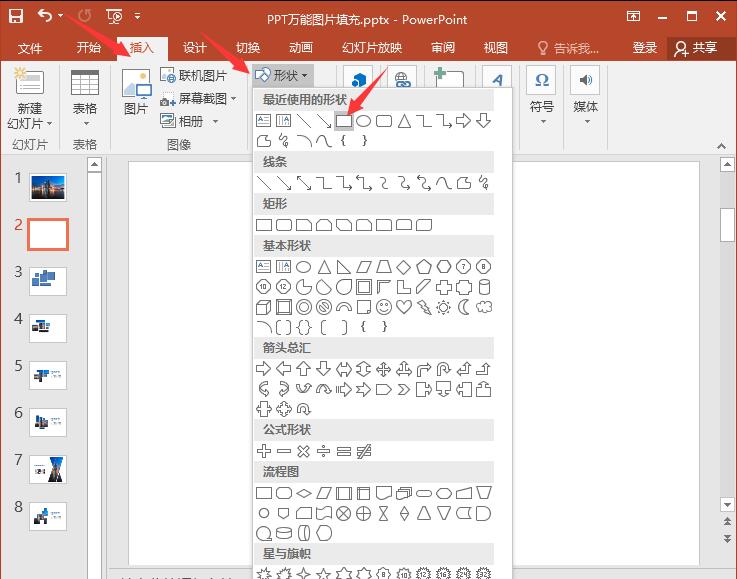
2、插入的矩形按照自己想要的版式进行排版。

3、排版完毕后,全选所有图片,右键点击【组合】。
ppt动态柱形图怎么做?
图表在PPT中是一种常见的素材,可以直观的展示数据,那么如何制作PPT柱形图呢?下面教大家制作PPT动态柱形图。

步骤四:复制已经准备好的图片,然后右击组合的形状点击【设置形状格式】,选择【图片或纹理填充】,这样图片就会填充到形状上。

怎么样?经过以上的简单方法,是不是让图片看起来更加高级呢?再配上自己喜欢的文字,排版不再单调。
ppt动画效果怎么做
ppt动画效果怎么做?下面给大家演示一个简单的动画制作效果。






